工具/原料:
系统版本:windows7系统
品牌型号:联想小新air12
软件版本:ppt2007
方法/步骤:
方法一:插入自定义动画
1、打开PowerPoint文件,然后点择“动画”-“自定义动画”。
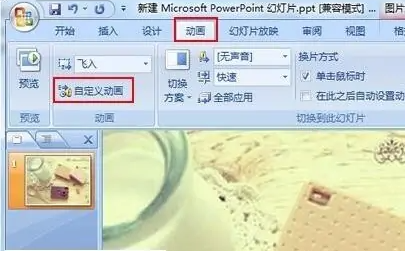
2、在弹出的窗口中点击“添加效果”。

3、选择“进入”—“飞入”。

4、在“开始”旁边的下拉列表中选择“单击时”,在“方向”旁边的下拉列表中选择“自左侧”,在“速度”旁边的下拉列表中选择“中速”,在最后一个下拉列表中选择“计时”。

5、选择“计时”选项卡,在“重复”旁边的下拉列表中选择“直到幻灯片末尾”,单击“确定”。

6、设置好后,在“开始”下拉列表中选择“之后”,这时按下F5功能键就可以看到不停止的动画效果了。

方法二:插入flash动画
1、开启“开发工具”选项卡
默认情况下PowerPoint 2007现有菜单中是无法找到“控件工具箱”工具,要想调用它,就需要先鼠标单击PowerPoint 2007主界面左上角的“Microsoft Office 按钮”,然后单击“PowerPoint 选项”,如下图。
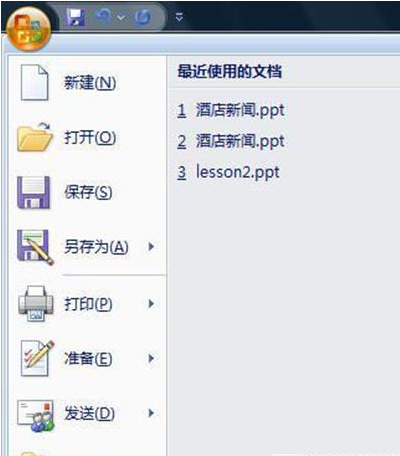
在“常用”中找到“PowerPoint 首选使用选项”,选中“在功能区显示‘开发工具’选项卡”复选框,点击“确定”即可调用。
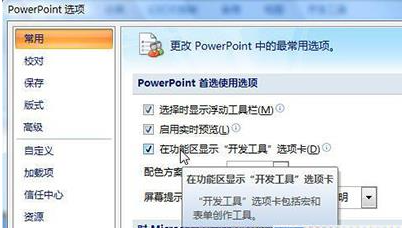
2、插入Flash控件
office2007有关于宏、调用外部应用程序的操作均归类在“开发工具”中,在任意 Office组件中开启了“开发工具”选项卡,那么在其它Office组件,如:Word 、Excel 中也能都找到它了。点击在“开发工具”选项卡,在其中的“控件”组中,单击“其他控件”。

进入“其他控件”对话框,在控件列表中选择“Shockwave Flash Object”对象(控件列表内容很多,可以按键盘“s”键,快速定位控件),单击“确定”完成。
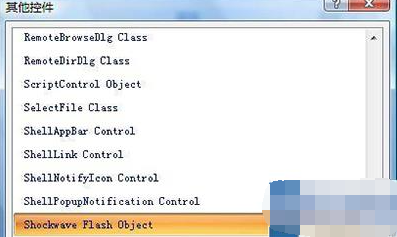
控件插入后,在文档窗口中并不会增加任何新的内容,但请注意:光标指针被自动设置为十字形,我们可以自由拖动鼠标来决定Flash控件的大小。
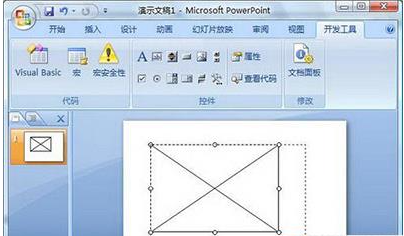
3、进行Flash参数设置
现在控件被插入了,不过PowerPoint中并没有显示任何Flash动画,接下来还要进行Flash参数设置。鼠标右键单击刚插入的控件,然后在菜单中选择“属性”。在属性框里面显示的基本都是些英文参数,不必理会具体含义,直接用鼠标点击其中的“自定义”栏。点击“自定义”栏后,其右侧会出现一个“…”按钮,单击该按钮,进入中文的“属性页”对话框。

在“属性页”对话框中,需要在“影片URL”中键入Flash动画的完整本地路径,如果需要Flash动画自动播放,还要勾选“播放”选项。
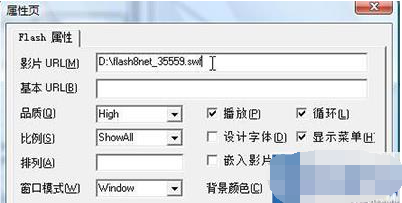
注:“影片URL”地址除了支持本地路径外,还支持网络路径,不过在幻灯片演示时要求电脑必须联网,如果Flash动画很大,载入动画的时间也相对较长。
做完上面这些,整个工作就算大功告成,现在已经可以在PowerPoint 2007中看到插入的Flash动画了。

总结:
以上便是ppt2007版本设置动画的方法,我们既可以使用工具内的自定义动画,也可以设置开发工具使用flash动画效果,合理的运用能让我们的ppt文档更加美观,希望能帮到各位。
Copyright ©2018-2023 www.958358.com 粤ICP备19111771号-7